文章詳情頁
wps office2019設(shè)置背景圖片具體操作流程
瀏覽:103日期:2023-01-20 16:36:18
想了解wps office2019設(shè)置背景圖片的方法嗎?那就跟隨小編去下文看看wps office2019設(shè)置背景圖片的具體操作流程。

1、首先,我們打開wps office,然后點擊左側(cè)的新建按鈕,如下圖所示,
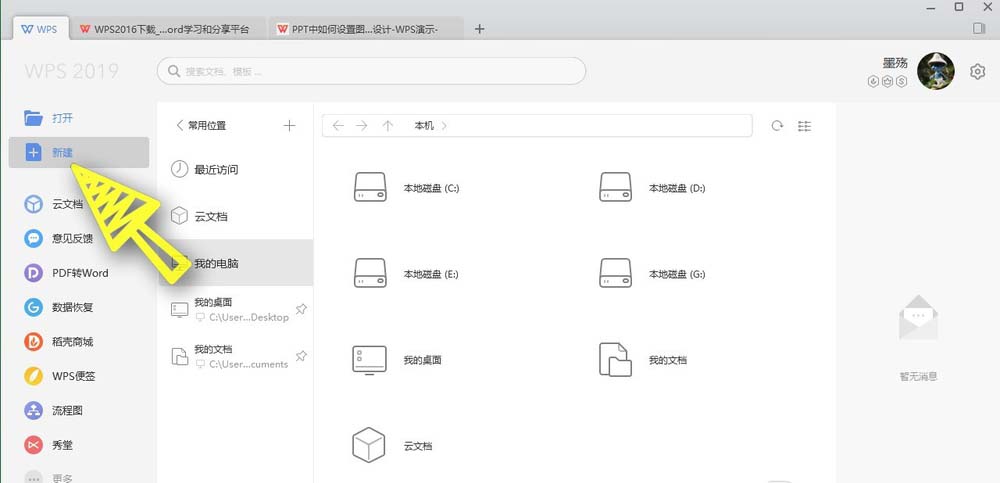
2、然后我們選擇新建一個空白的ppt文檔,如下圖所示,

3、文檔創(chuàng)建完成之后,我們在空白處點擊鼠標(biāo)右鍵,選擇設(shè)置背景,如下圖所示,
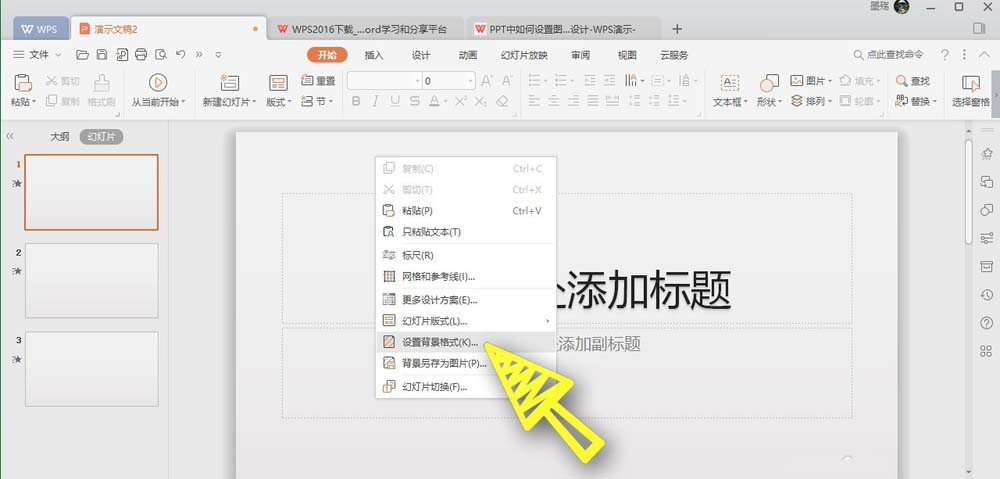
4、在右側(cè)打開一個選項卡,我們勾選圖片或者紋理填充,然后點擊下方的本地文件,如下圖所示,
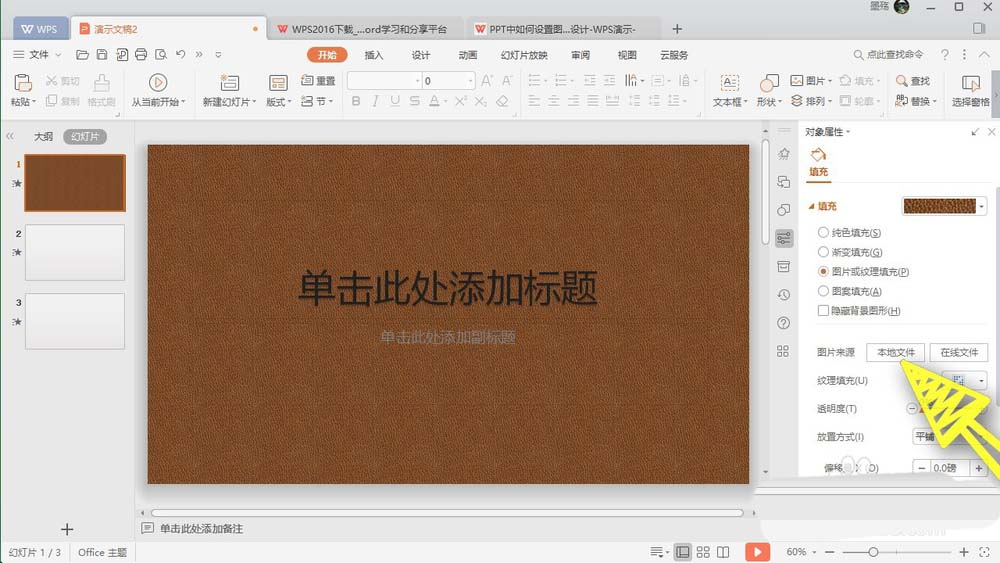
5、然后在文件夾中找到,我們想要作為背景的圖片,選中之后點擊下方的打開按鈕,如下圖所示,
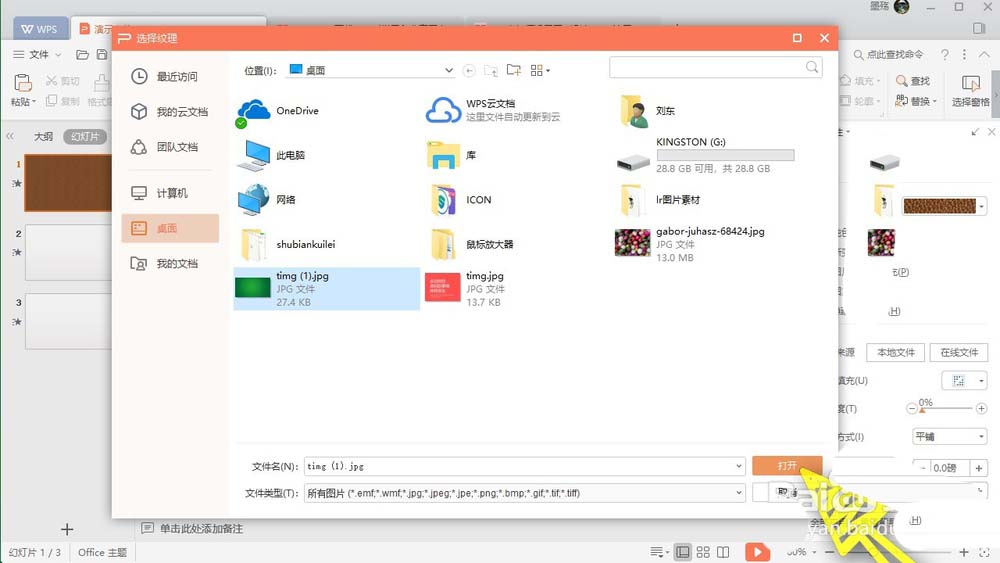
6、最后我們可以看到,這個幻燈片的背景,就是我們所設(shè)置的圖片背景,如下圖所示,
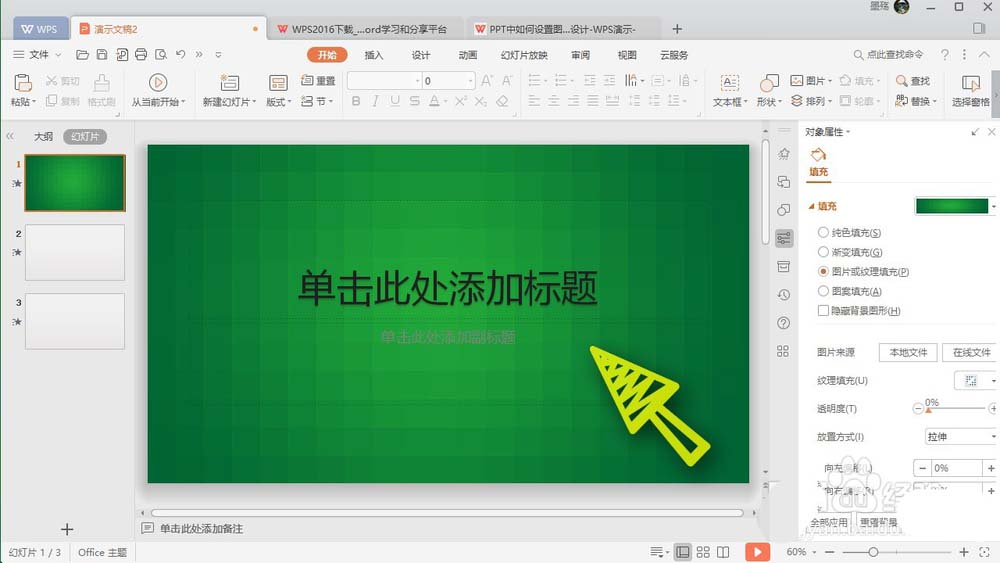
7、我們也可以點擊右下角的全部應(yīng)用,把這一個背景應(yīng)用到所有幻燈片上面,如下圖所示,
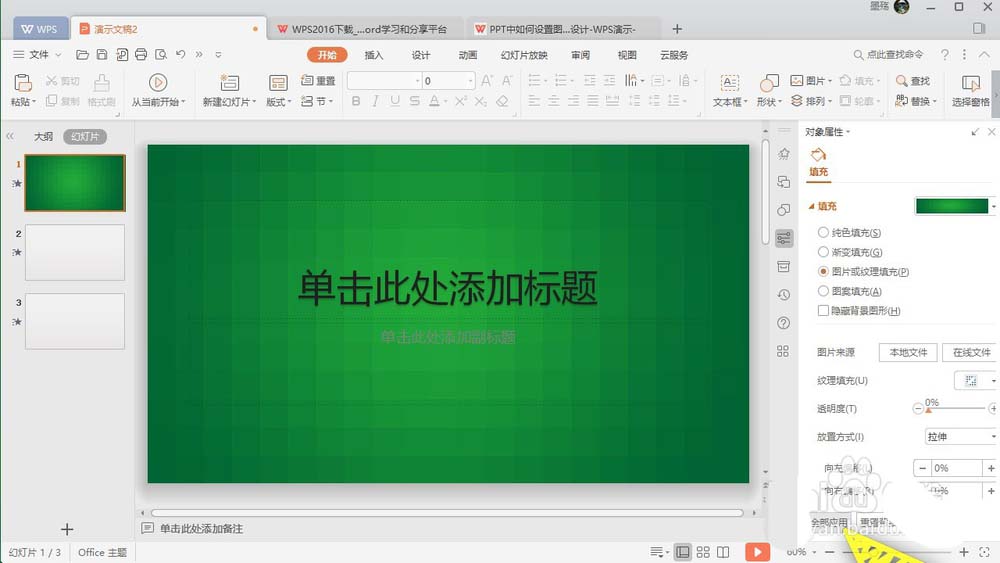
依照上文為你們分享的wps office2019設(shè)置背景圖片的具體操作流程,你們是不是都學(xué)會啦!
相關(guān)文章:
1. 網(wǎng)易游戲發(fā)布會2022直播時間內(nèi)容 網(wǎng)易520游戲發(fā)布會產(chǎn)品2. Java 添加、修改、讀取、復(fù)制、刪除Excel批注的實現(xiàn)3. WPS如何制作雙坐標(biāo)圖表?WPS制作雙坐標(biāo)圖表方法4. 夸克網(wǎng)盤文件如何下載到本地5. 華為手機怎么設(shè)置微信視頻鈴聲6. 2022淘寶618是什么時候開始 淘寶618活動時間安排7. 蟲蟲助手怎么游戲錄屏8. 抖音流星雨禮物怎么獲得9. 拼多多砍價一天可以砍幾次10. Java 添加、刪除、替換、格式化Word中的文本的步驟詳解(基于Spire.Cloud.SDK for Java)
排行榜
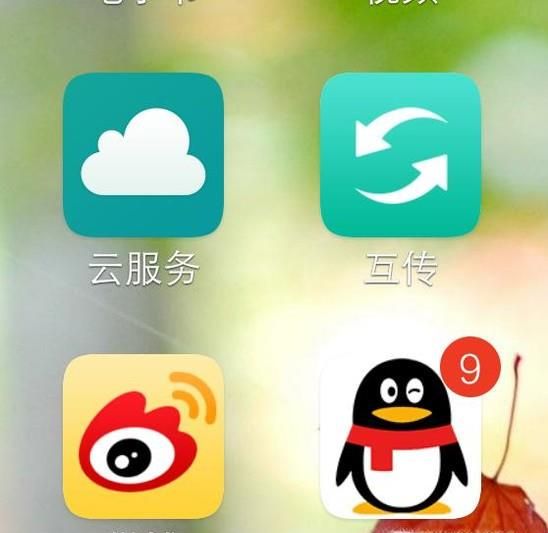
 網(wǎng)公網(wǎng)安備
網(wǎng)公網(wǎng)安備